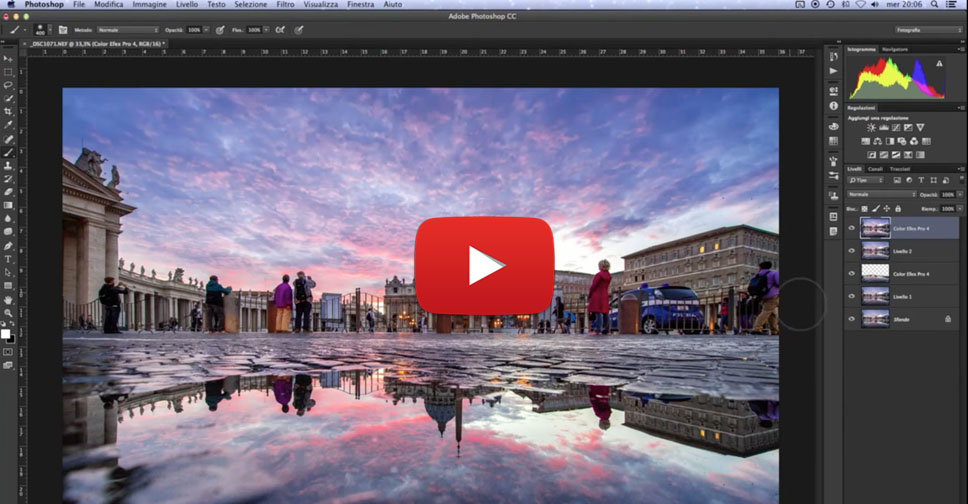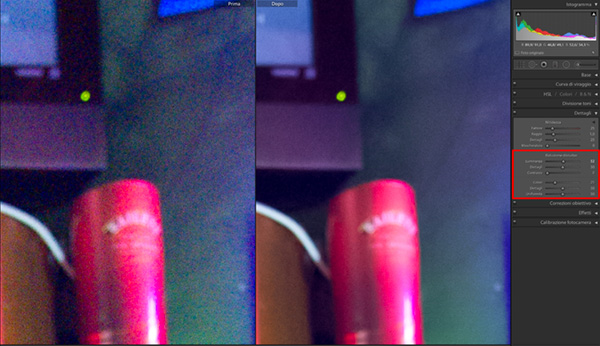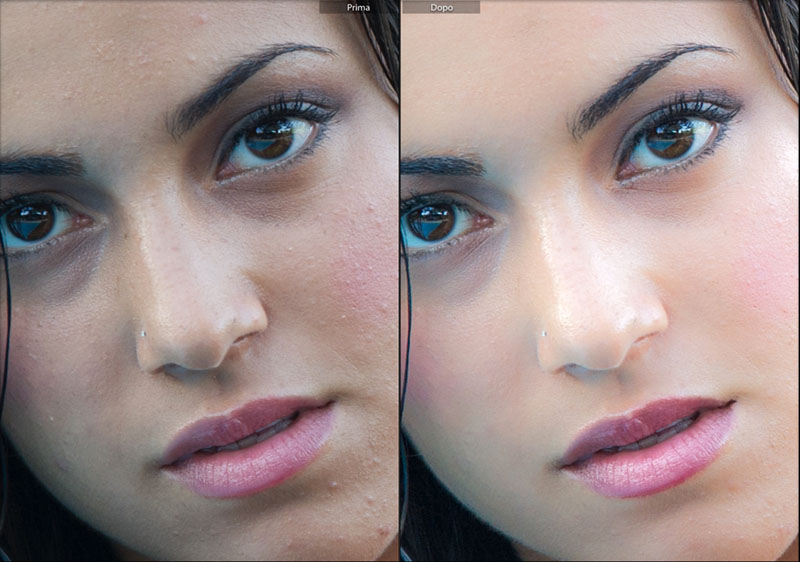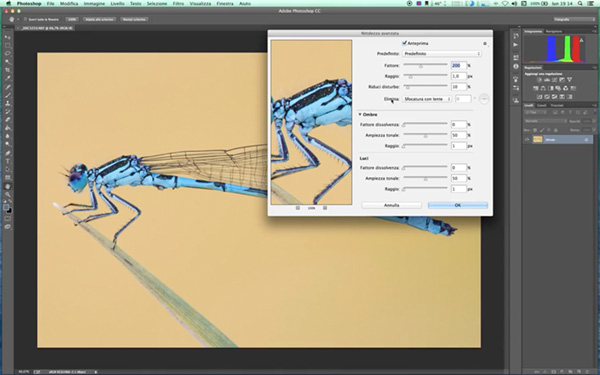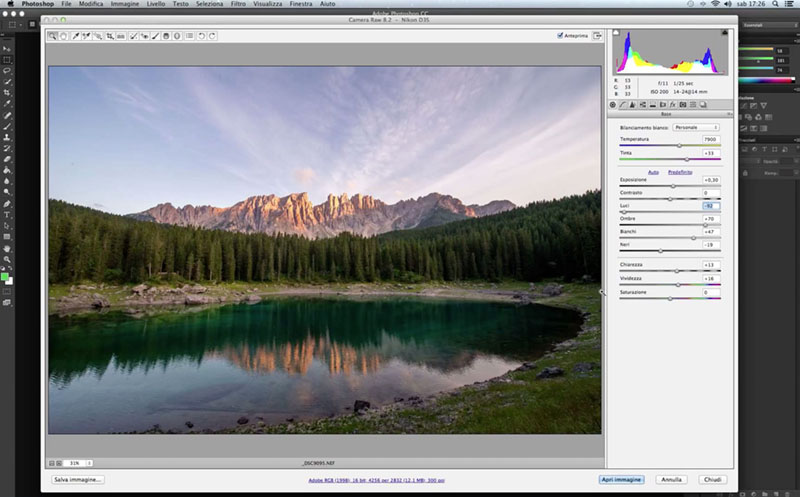In questo breve video ti spiegheremo come simulare il filtro cross processing attraverso gli strumenti base di Photoshop. Gli effetti di cross processing vengono utilizzati sempre di più all’interno delle proprie immagini, alcune volte per cercare di distinguersi dagli altri e sperimentare nuovi orizzonti, altre volte, invece, vengono utilizzati (diciamoci la verità :P) per cercare di recuperare uno scatto che magari è riuscito male. Il filtro cross processing non è nient’altro che un viraggio di tonalità dei colori della foto originale; questo tipo di effetto veniva utilizzato fin dai tempi della pellicola, utilizzando soluzioni chimiche differenti durante lo sviluppo. Il risultato solitamente è un contrasto forte con tonalità tendenti al giallo-verde-turchese che rendono la foto finale quasi irreale; negli anni, grazie anche al digitale, questa tecnica si è diffusa in maniera considerevole e per questo sono nati tanti software, plugin o applicazioni (vedi Instagram o Nik Color Efex) che al loro interno permettono l’aggiunta di questo tipo di filtro.
[himage]

[/himage]
Se vuoi divertirti e provare a sperimentare questa tecnica, puoi farlo utilizzando Photoshop e i suoi strumenti principali. Non è necessario essere esperti nel fotoritocco, infatti, basta lavorare un po’ con le curve di viraggio per vedere subito i primi risultati, oppure, se non vuoi perdere troppo tempo, puoi utilizzare delle azioni pre-impostate che puoi scaricare gratuitamente dalla rete, che simulano il filtro cross processing (qui puoi trovarne alcuni di interessanti e gratuiti).